Guardar el trabajo
La ventana de Python proporciona una ubicación para aprender y experimentar con Python en una aplicación de ArcGIS Desktop. En muchos casos, puede resultar útil guardar el trabajo realizado en la ventana de Python en un archivo al que se puede hacer referencia o que se puede utilizar en sesiones posteriores.
El contenido de la ventana de Python se puede guardar en un archivo de Python o un archivo de texto. Haga clic con el botón derecho del ratón en la ventana de Python y seleccione Guardar como para guardar el código como un archivo de Python (.py) o un archivo de texto (.txt). Si lo guarda en un archivo de Python, sólo se guardará el código de Python. Si lo guarda en un archivo de texto, todo lo que se muestra en la ventana de Python, incluido el código de Python, los mensajes devueltos y la ventana de comando (>>>), se guardará en el archivo de salida.
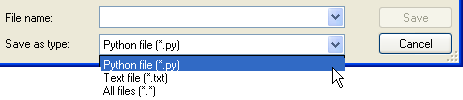
Si guarda el código desde la ventana de Python, sólo se exportará el contenido actual de la ventana de Python al archivo de salida. El contenido borrado o eliminado no formará parte del archivo guardado.
Cargar Python en la ventana de Python
La ventana de Python es un intérprete interactivo de Python que resulta útil para la ejecución rápida de las herramientas de geoprocesamiento u otros comandos de Python. Sin embrago, el código que ya fue escrito y guardado en un archivo de Python o una secuencia de comandos independiente, también se puede cargar, modificar y ejecutar en la ventana de Python. Debajo se muestra una secuencia de comandos simple basada en una clase de entidad y un campo que genera una lista única de valores de campo. La muestra es muy simple, pero, por otro lado, ingresar las 13 líneas en forma manual en la ventana de Python, tomaría mucho tiempo. Por el contrario, si hace clic con el botón derecho del ratón en la ventana de Python y selecciona Cargar, el código (que pertenece a un archivo de Python o una secuencia de comandos independiente) se carga inmediatamente en la ventana de Python. Una vez cargado en la ventana de Python, se puede modificar la ubicación de clase de entidad, el nombre de campo o la sintaxis, y se puede ejecutar el código presionando la tecla INTRO con el cursor en la última línea del código.
Crea una lista única de valores de campo basada en una clase de entidad y un nombre de campo
import arcpy featureclass = "C:/data/county.gdb/hospital" field = "Zip" valueList = [] rows = arcpy.da.SearchCursor(featureclass, [field]) for row in rows: valueList.append(row[0]) uniqueSet = set(valueList) uniqueList = list(uniqueSet) uniqueList.sort() print(uniqueList)
Recuperar código de Python
Las líneas del código ejecutadas en líneas anteriores se pueden recuperar mediante las teclas de dirección arriba y abajo. Con esta opción, se inserta la línea especificada en la ubicación de la ventana de comando actual. La línea del código se puede editar y ejecutar o ejecutar "tal como está" una segunda vez.